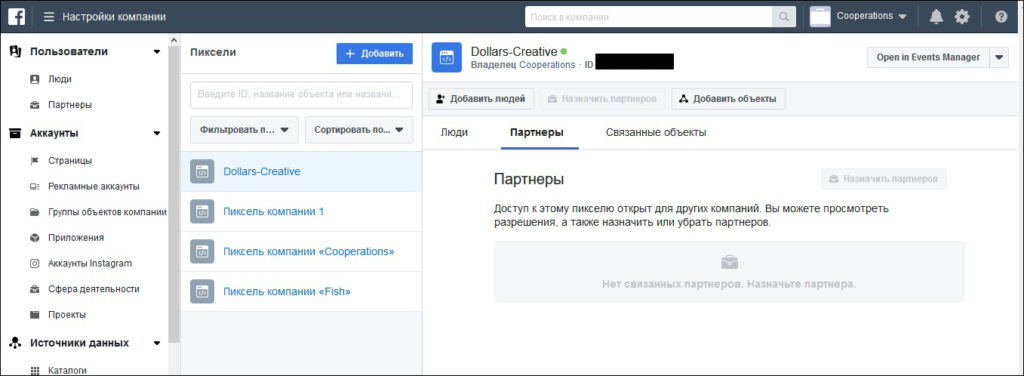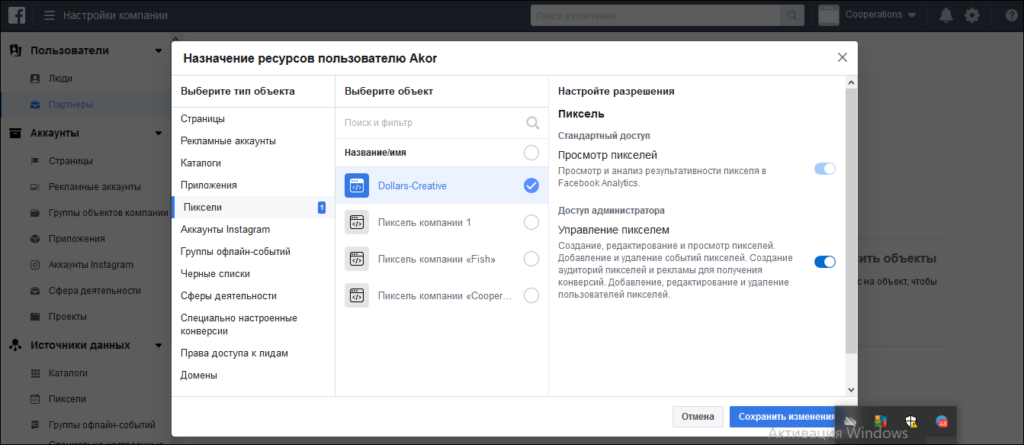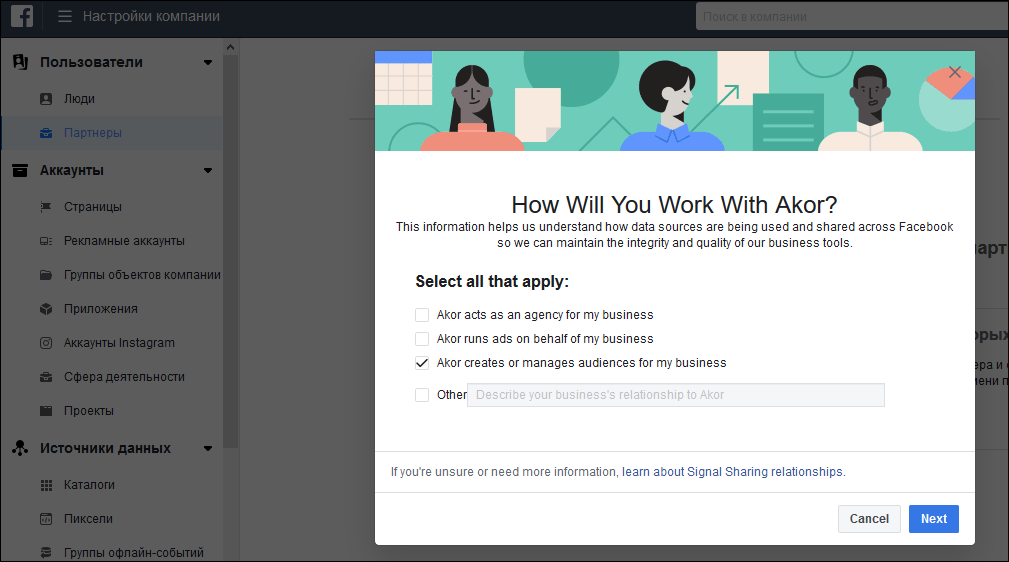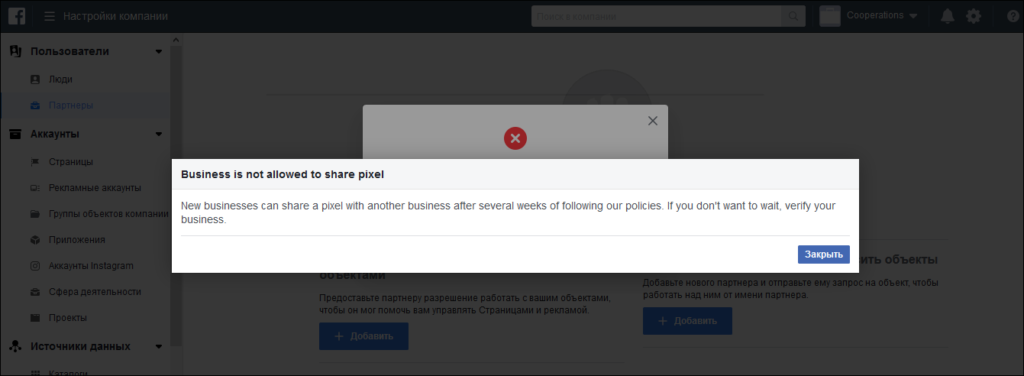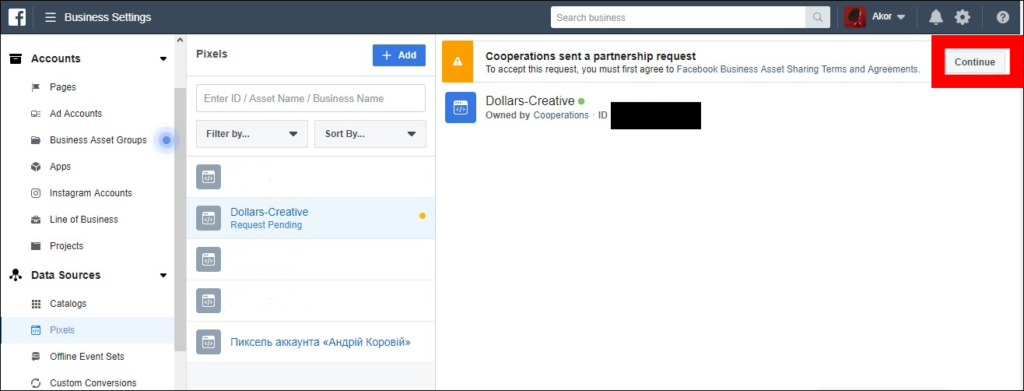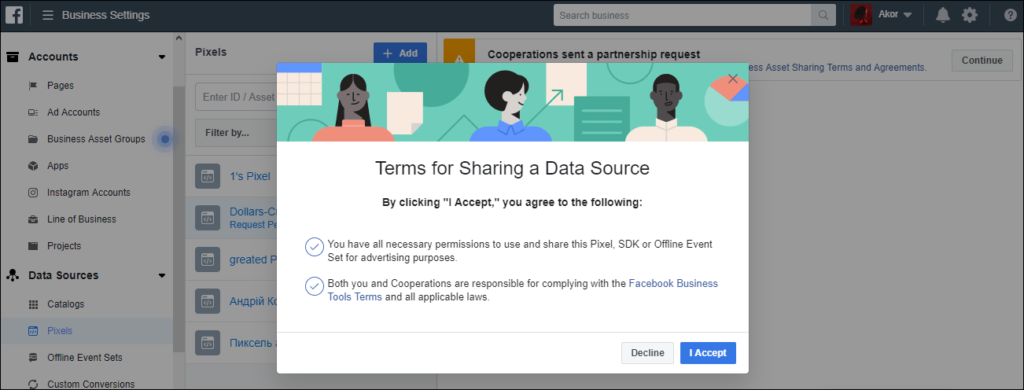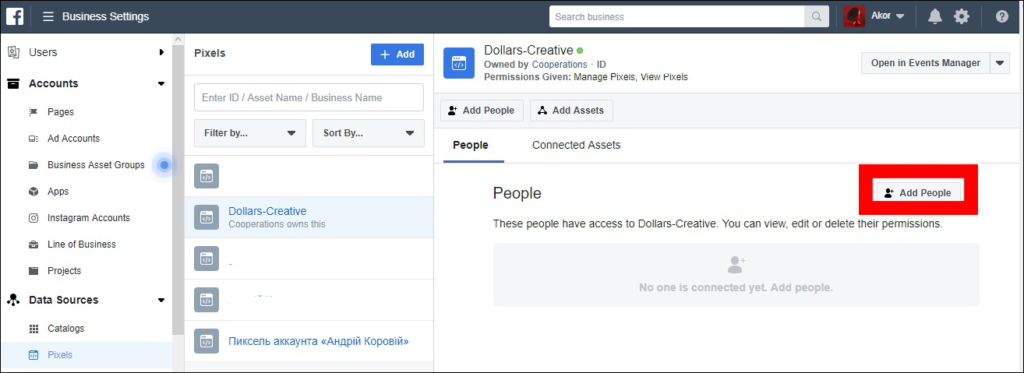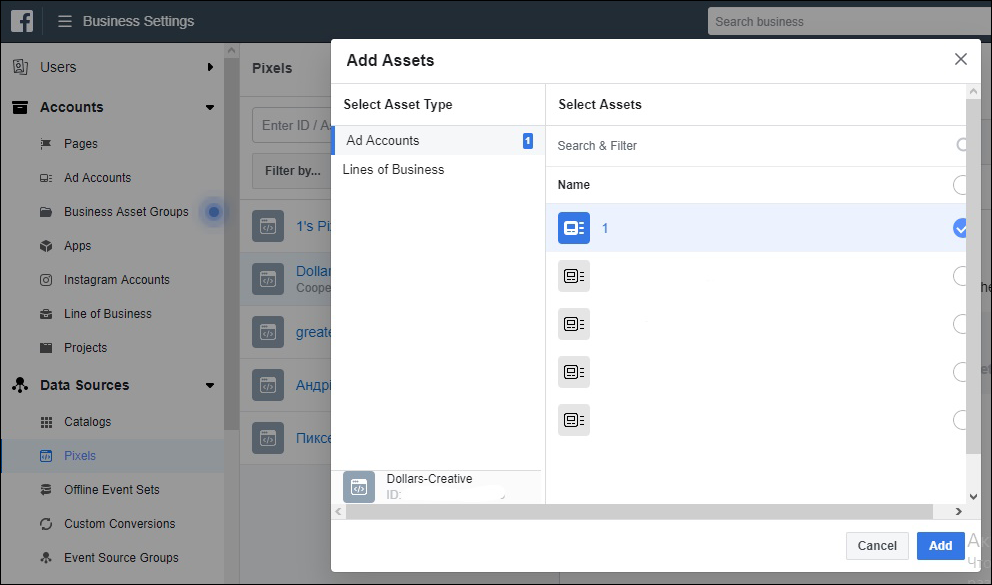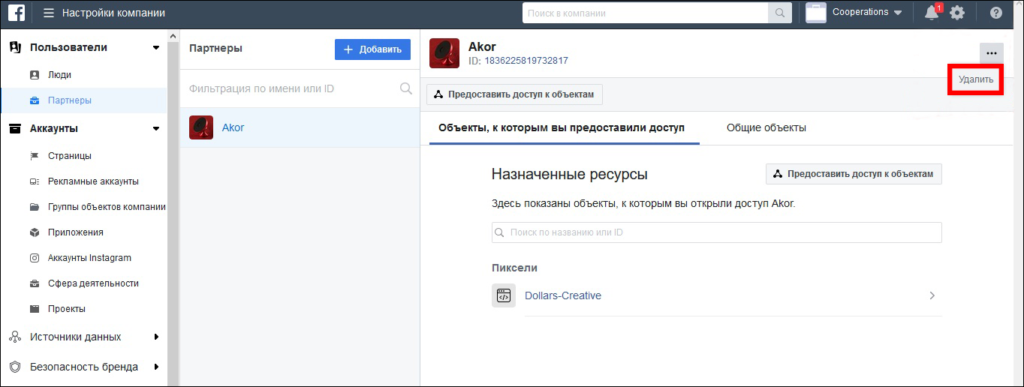Арбитражники, работающие с Facebook, используют пиксель для того, чтобы отслеживать конверсии, поведение пользователей и другие показатели. Однако когда рекламный аккаунт, на котором установлен пиксель, оказывается заблокирован, арбитражник может потерять всю накопленную информацию, и тогда придётся заново собирать аудиторию и анализировать данные. Чтобы избежать подобной проблемы, можно использовать сервер-пиксель.
Что такое сервер-пиксель? Это пиксель, переданный в несколько разных аккаунтов одновременно (рекламирующих одинаковые или схожие товары), таким образом он постоянно прогревается и собирает в себя актуальные данные.
Если вы не использовали сервер-пиксель или столкнулись с нововведениями Facebook и больше не можете передавать свой пиксель в другие бизнес-менеджеры, то в этом материале вы найдёте инструкцию по настройке сервер-пикселя в Facebook и запуску кампаний с уже прогретым пикселем.
Инструкция по настройке сервер-пикселя
1. Вам понадобится отдельный аккаунт в социальной сети (может быть совершенно новым). В нём должен быть создан только один бизнес-менеджер, без рекламных аккаунтов (именно в нём будет храниться сервер-пиксель).
2. Идём в раздел Пиксели и создаем в этом БМе (бизнес-менеджер) пиксель. (В Facebook есть детальная инструкция как создать пиксель и как вставить код пикселя на лендинг). У меня на скриншоте уже готовый пиксель Dollars-Creative. После правильной настройки и прохождения хотя бы одного лида по пикселю он светится зелёным. Теперь надо назначить партнёра для передачи пикселя в нужный БМ. Но вот незадача — с недавних пор эта кнопка стала неактивной (на скрине видно). Но разве нас это когда-то останавливало?
3. Во вкладке Пользователи, выбираем «Партнёры» и жмём кнопку «Добавить Партнёра».
4. В окне вводим ID того БМа, с которым хотим поделиться пикселем.
5. Выбираем нужный пиксель и жмём «Сохранить изменения».
6. Выбираем роль (я всегда выбираю третий пункт).
7. Игнорируем сообщения Facebook о том, что необходимо зарегистрировать свой бизнес, и о том, что не удалось передать пиксель.
8. Заходим в свой БМ, с которого хотим запустить РК, и видим, что наш пиксель уже там. Нажимаем «Продолжить».
9. Соглашаемся с условиями.
10. И наш пиксель светится зелёным уже в рекламном БМе. Тут надо сказать, что пиксель сразу добавится в прогретом БМе. Для того чтобы пиксель добавился в холодный БМ, необходимо пройти хотя бы один биллинг с любого рекламного аккаунта в этом БМе.
11. Добавляем себя в админы пикселя.
12. Добавляем нужный аккаунт к пикселю и запускаем РК.
13. После блокировки рекламного аккаунта заходим в Пиксели и удаляем этот аккаунт. После бана БМа заходим в «Партнеры БМа», на котором хранится сервер-пиксель, и удаляем заблокированного партнёра. Так мы закрываем Facebook возможность забанить нас сеткой.
Таким образом, у вас всегда есть пиксель, который постоянно прогревается на нужном оффере или тематике и работает на вас даже при первом старте рекламной кампании в новом кабинете. Также стоит иметь в виду, что аккаунт, на котором хранится сервер-пиксель, стоит время от времени подогревать социальной активностью: ставить лайки, писать сообщения. Ну и не забывать удалять заблокированных партнёров вовремя.
P.S. Много слышал историй, что всё равно заблокируют, и что забаненный один раз пиксель больше непригоден к работе. Но в своих тестах вижу, что кампании с сервер-пикселем проходит модерацию так же, как и новым пикселем, зато оптимизация РК проходит быстрее. Вы можете в каждом аккаунте создавать Lookalike-аудитории на базе сервер-пикселя.
Мой вывод: блокируются аккаунты и БМы, а пиксель с собранными данными продолжает жить. Главное, вовремя отрезать всё ненужное.